Probeer deze twee snelle procedures eens uit
- NTFS-machtigingen geven u de mogelijkheid om machtigingen voor lokale of gedeelde mappen of bestanden toe te staan of te weigeren.
- In deze gids geven we u een complete gids en ook het onderscheid tussen NTFS- en Share-machtigingen.

- Het bijhouden en bewaken van documentwijzigingen
- Gedetailleerd overzicht van in- en uitlogactiviteiten
- SOX-, PCI-, HIPAA-, AVG-conformiteit
- Eenvoudige en snelle implementatie
Download nu de beste tool voor netwerkcontrole voor uw infrastructuur.
IT-beheerders hebben veel taken in handen zoals netwerkbewaking, auditing, beveiliging, compliance, enz. Een ander belangrijk ding is het beheer van machtigingen. Dit zorgt ervoor dat de juiste machtigingen zijn ingesteld voor een bestand of een map met gebruikers.
Misschien wilt u NTFS-machtigingen controleren om te weten welke machtigingen zijn ingesteld voor welke gebruikers. Soms moet u de machtigingen verhogen of andersom. In deze gids laten we u zien hoe u NTFS-machtigingen kunt controleren, met behulp van de gebruikelijke methode en met behulp van een gespecialiseerde tool.
Wat is het verschil tussen NTFS-machtigingen en Share-machtigingen?
Nu verwarren velen NTFS-machtigingen met Share-machtigingen, maar in werkelijkheid zijn ze allebei iets anders. Beide hebben hetzelfde doel: het voorkomen van ongeoorloofde toegang door werknemers of derden tot uw kritieke mappen in uw netwerk.
In eenvoudige bewoordingen betekenen Share-machtigingen dat u bepaalde machtigingen voor de bestanden of mappen via het netwerk kunt toestaan of weigeren. Deze machtigingen zijn niet van toepassing op gebruikers die de bestanden lokaal openen. Bovendien geven machtigingen voor delen u niet de mogelijkheid om machtigingen toe te passen op individuele submappen en objecten.
Aan de andere kant zijn NTFS-machtigingen machtigingen die zijn toegestaan of geweigerd voor gebruikers die lokaal toegang hebben tot de bestanden. NTFS-machtigingen worden, in tegenstelling tot Share-machtigingen, toegepast voor zowel netwerk- als lokale gebruikers.
Hoe kan ik NTFS-machtigingen controleren?
- Wat is het verschil tussen NTFS-machtigingen en Share-machtigingen?
- Hoe kan ik NTFS-machtigingen controleren?
- 1. Gebruik de machtigingen voor sectie
- 2. Gebruik een gespecialiseerd hulpmiddel
1. Gebruik de machtigingen voor sectie
- Klik met de rechtermuisknop op het bestand of de map.
- Selecteer Eigenschappen.
- Klik op de Beveiliging tabblad.
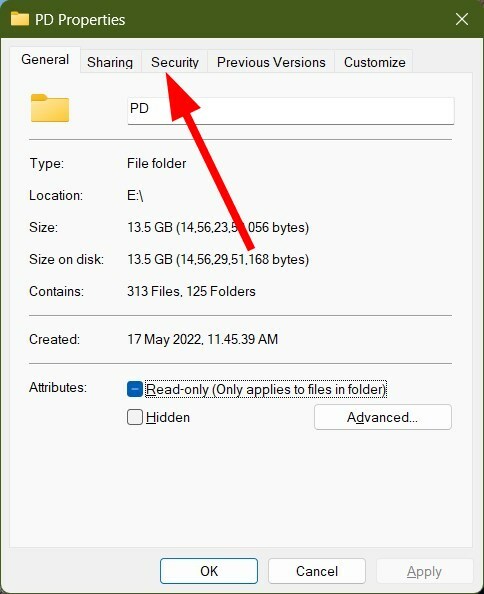
- Onder de Machtigingen voor sectie kunt u alle machtigingen bekijken die u hebt ingesteld voor bestanden of mappen die u op uw netwerk deelt.
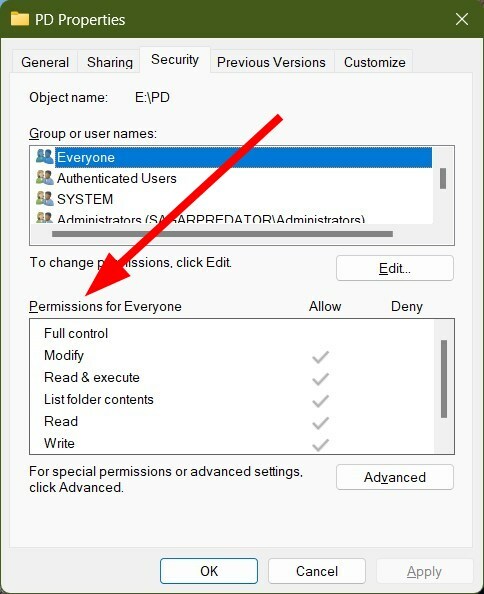
- Hier kan je toestaan of weigeren onderstaande machtigingen.
- Volledige controle: Geeft gebruikers volledige machtigingen om bestanden en submappen te lezen, schrijven, wijzigen en verwijderen, en instellingen voor alle bestanden en submappen te wijzigen.
- Bewerken: Geeft toestemming om bestanden en submappen te lezen en te schrijven en de map te verwijderen.
- Lezen & uitvoeren: Hiermee kunnen gebruikers EXE-bestanden bekijken en uitvoeren, inclusief scripts.
- Lijst met mapinhoud: Geeft toestemming voor het bekijken en weergeven van bestanden en submappen, het uitvoeren van bestanden in de mappen.
- Lezen: Geeft toestemming om de inhoud van de map en submappen te bekijken.
- Schrijven: Hiermee kunnen gebruikers bestanden en submappen toevoegen en naar een bestand schrijven.
Dit geeft u informatie over welke machtiging u uitbreidt wanneer u een NTFS-bestand of -map deelt.
- Hoe het groene scherm op Teams in te schakelen
- ChatGPT integreren met Word [snelste manieren]
- Inloggen ManageEngine ADManager Plus.
- Klik op de AD-rapporten tabblad bovenaan.

- Selecteer NTFS meldt uit het linkerdeelvenster.

- Klik op Machtigingen voor mappen.
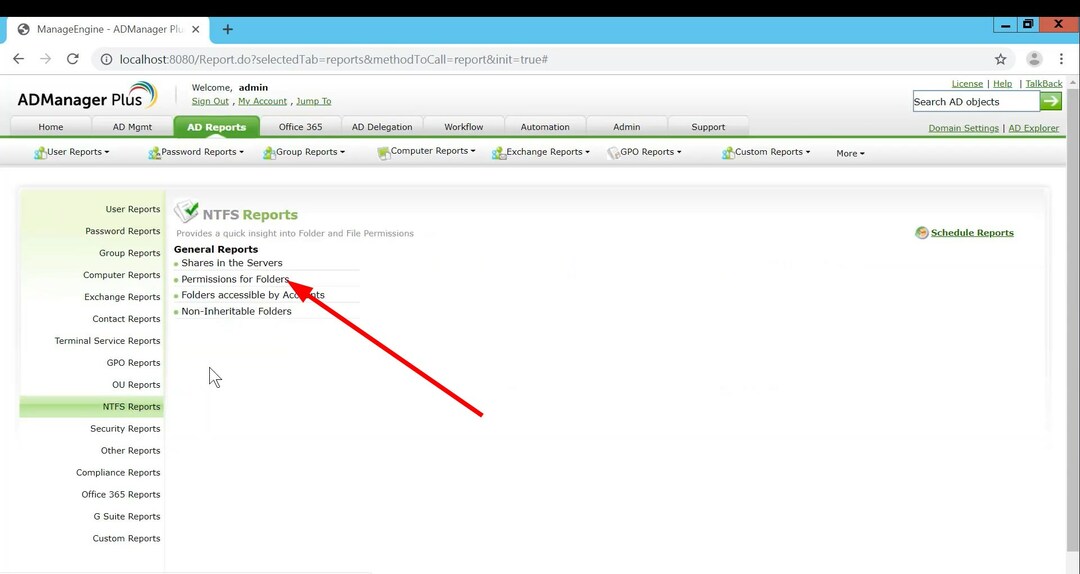
- Klik op Selecteer naast de Gedeeld bronpad.

-
Selecteer de map waarin u de machtigingen wilt zien.
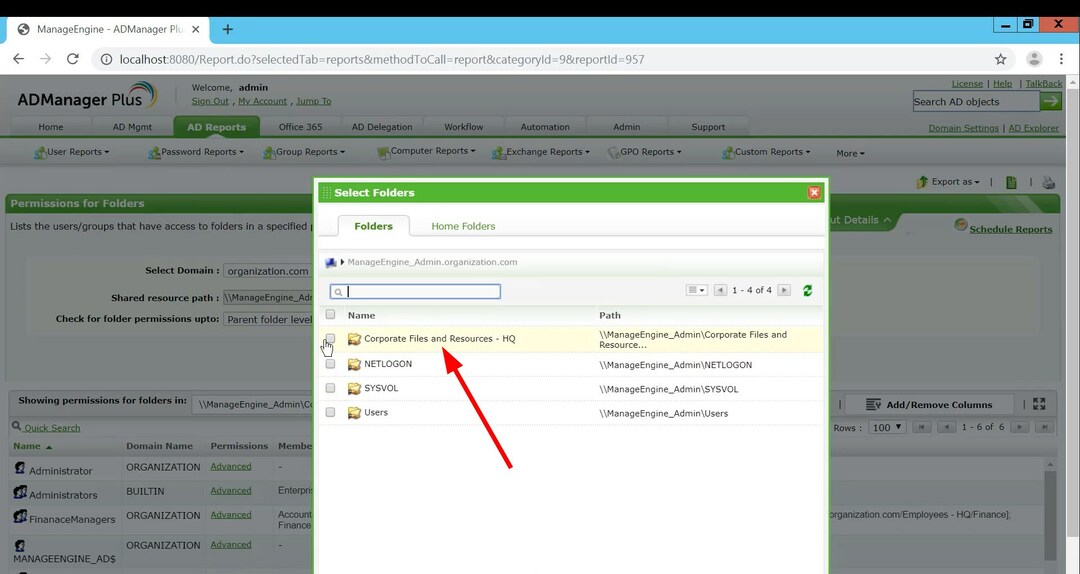
- Druk op de Genereer knop.

- U ziet de machtigingen en voor wie de toegepaste machtigingen toegankelijk zijn.
- U kunt op de klikken Geavanceerd knop onder de Rechten sectie, dan kunt u alle machtigingen zien die u voor die specifieke map of dat specifieke bestand hebt ingesteld.

ManageEngine De ADManager Plus-tool is een geïntegreerde Active Directory en een gespecialiseerde tool voor Office 365-beheer. Het biedt u een overvloed aan rapportageoplossingen.
Hier zijn enkele van de beste functies van de ADManager Plus-tool Active Directory-beheer, Active Directory bulkgebruiker creatie, export van meer dan 150 vooraf geïnstalleerde rapporten van uw AD, AD Logon-rapporten, AD-wachtwoordrapporten en eenmalige aanmelding functie.
De lijst met functies gaat maar door. Het is in feite een goed afgeronde Active Directory-beheertool waarmee IT-beheerders meerdere taken kunnen verlichten.

ManageEngine ADManager Plus
Een complete oplossing voor beheer, auditing en rapportage van Active Directory.
Dat is het van ons in deze gids. Voor gebruikers die zijn geconfronteerd met een NTFS-bestandssysteemfout op hun pc kunnen ze onze gids raadplegen die u zal helpen het probleem op te lossen.
U kunt ook onze gids raadplegen over welk formaat er tussen is FAT32 en NTFS zijn het beste voor door het systeem gereserveerde partities.
Laat gerust een reactie achter en laat ons weten welke van de bovenstaande manieren je hebt gebruikt om NTFS-machtigingen te controleren.
Nog steeds problemen? Repareer ze met deze tool:
GESPONSORD
Als de bovenstaande adviezen uw probleem niet hebben opgelost, kan uw pc diepere Windows-problemen ondervinden. Wij adviseren het downloaden van deze pc-reparatietool (beoordeeld als Geweldig op TrustPilot.com) om ze gemakkelijk aan te pakken. Na de installatie klikt u eenvoudig op de Start scan knop en druk vervolgens op Alles herstellen.